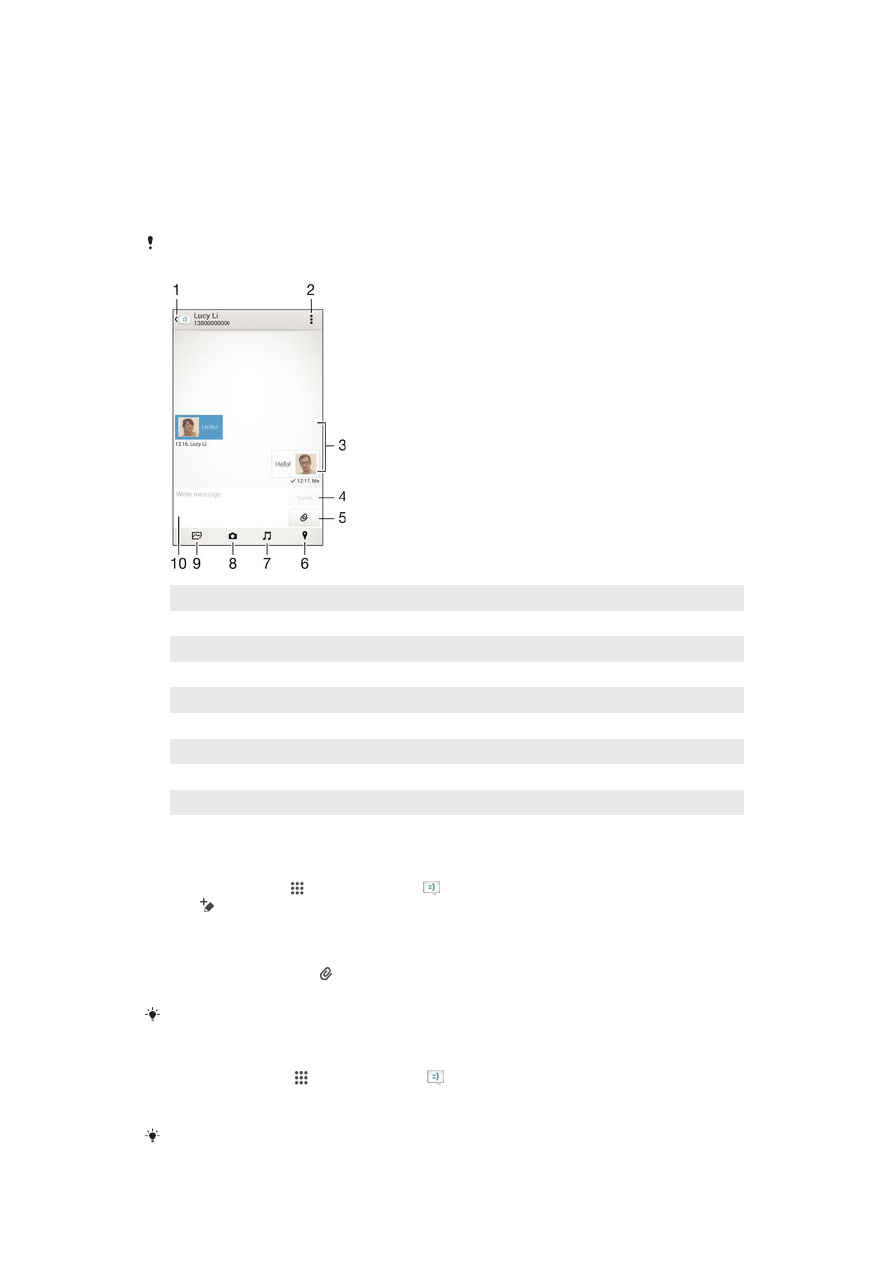
讀取和傳送訊息
訊息應用程式可將訊息顯示為對話,亦即從特定對象收發的所有訊息將歸為一組。若要
傳送多媒體訊息,您的裝置必須有正確的
MMS 設定。請參閱第 23 頁的 網際網路和
MMS 設定。
您在單一訊息中可傳送的文字數視您使用的電信業者和語言而定。多媒體訊息的大小上限
(包括
新增媒體檔案的大小
) 也視電信業者而定。詳細資訊,請連絡電信業者。
1
返回對話清單
2
檢視選項
3
已傳送和已接收的訊息
4
傳送按鈕
5
附加檔案
6
附加位置
7
附加聲音檔
8
拍攝相片並附加它
9
附加儲存在裝置上的相片
10 文字欄位
建立與傳送訊息
1
在主畫面中,輕觸 ,然後尋找並輕觸
。
2
輕觸 。
3
輸入已儲存的收件者姓名、電話號碼或其他連絡資訊,然後從顯示的清單中進行
選取。如果收件者不在連絡人清單內,請手動輸入收件者的號碼。
4
輕觸寫訊息,然後輸入您的文字訊息。
5
如欲新增附件,請輕觸 並選取附件。
6
若要傳送訊息,請輕觸傳送。
如果您在傳送前結束訊息,訊息將儲存為草稿。對話內容將以草稿:標記。
閱讀收到的訊息
1
在主畫面中,輕觸
,然後找到並輕觸 。
2
輕觸所需的對話。
3
如果尚未下載訊息,請輕觸並按住訊息,然後輕觸下載訊息。
預設會將所有接收的訊息儲存至裝置記憶體。
50
此為本出版品的網際網路版,
©列印後限供個人使用。
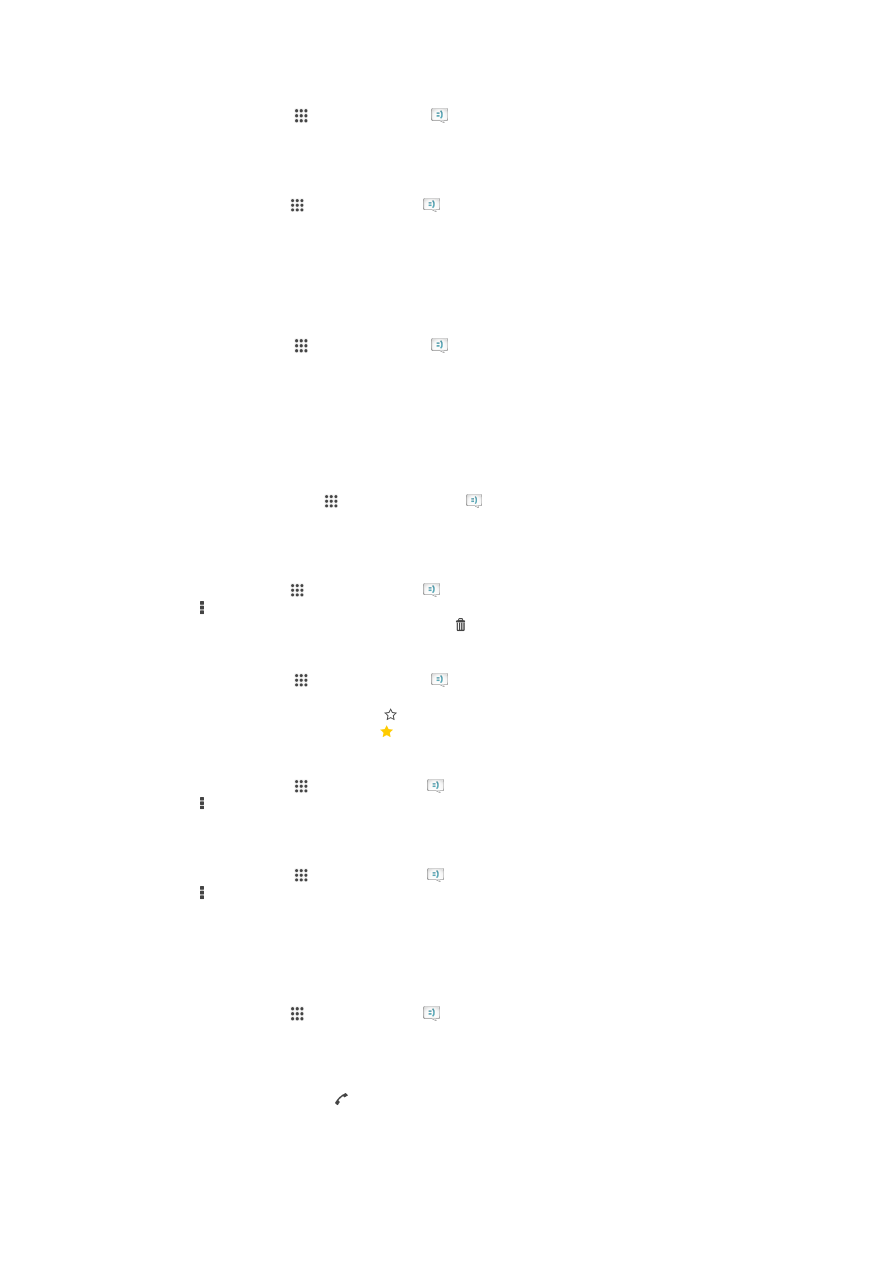
回覆訊息
1
在主畫面中,輕觸
,然後找到並輕觸 。
2
輕觸包含訊息的對話。
3
輸入您回覆並輕觸傳送。
轉寄訊息
1
在主畫面中,輕觸 ,然後尋找並輕觸
.
2
輕觸包含要轉寄訊息的對話。
3
碰觸並按住欲轉寄的訊息,然後輕觸轉寄訊息。
4
輸入已儲存的收件者姓名、電話號碼或其他連絡資訊,然後從顯示的清單中進行
選取。如果收件者不在連絡人清單內,請手動輸入收件者的號碼。
5
視需要編輯訊息,然後輕觸傳送。
儲存在訊息中接收到的檔案
1
在主畫面中,輕觸
,然後找到並輕觸 。
2
輕觸您要開啟的對話。
3
如果尚未下載訊息,輕觸並按住訊息,然後輕觸下載訊息。
4
長按您要儲存的檔案,然後輕觸所需選項。